Beschreibung:Mittels ARF und VLAN-Tags sollen vier Netze voneinander getrennt werden. Die Zuordnung der Rechner zum jeweiligen Netzwerk soll durch den jeweils verwendeten Switchport erfolgen In diesem Artikel wird beschrieben, wie die VLAN-Konfiguration auf einem Switch der GS-23xx Serie erfolgt. Voraussetzung: - LANCOM managed Switch des Typs LANCOM GS-23XX(P)23xx
- LCOS SX Switch-Firmware ab Version 2.83 (download aktuelle Version)
- LCOS ab Version 78.70 50 (download aktuelle Version)
- LANtools ab Version 78.70 50 (download aktuelle Version)
- Ein LANCOM Router, der mittels ARF mindestens 4 Netzwerke adressieren kann. In diesem Beispiel wird ein LANCOM 1781A verwendet.welcher mindestens drei ARF-Netzwerke verwalten kann
Szenario: Image RemovedAufbau:LANCOM 1781A mit 4 ARF-Netzen in unterschiedlichen VLANs:Netzwerk-Name IP-Addresse Netzmaske VLAN-IDVLAN-1 (INTRANET) 192.168.10.35 255.255.255.0 1 VLAN-2 192.168.2.1 255.255.255.0 2 VLAN-3 192.168.3.1 255.255.255.0 3VLAN-4 192.168.4.1 255.255.255.0 4 Image RemovedAufbau:LANCOM 1781A mit 4 ARF-Netzen in unterschiedlichen VLANs:Netzwerk-Name IP-Addresse Netzmaske VLAN-IDVLAN-1 (INTRANET) 192.168.10.35 255.255.255.0 1 VLAN-2 192.168.2.1 255.255.255.0 2 VLAN-3 192.168.3.1 255.255.255.0 3VLAN-4 192.168.4.1 255.255.255.0 4 Der LANCOM 1781A ist über ETH-Port 1 mit dem Port 10 des LANCOM GS-23XX(P) verbunden, und Mitglied aller VLANs. Ziel: - Arbeitsstationen, die mit dem Port 1 des LANCOM GS-23XX(P) verbunden werden, sollen ein VLAN Tag (1) erhalten und Mitglied des ARF-Netzes (INTRANET) sein.
- Arbeitsstationen, die mit dem Port 2 und Port 3 des LANCOM GS-23XX(P) verbunden werden, sollen ein VLAN Tag (2) erhalten und Mitglied des ARF-Netzes (VLAN-2) sein.
- Arbeitsstationen, die mit dem Port 4 und Port 5 des LANCOM GS-23XX(P) verbunden werden, sollen ein VLAN Tag (3) erhalten und Mitglied des ARF-Netzes (VLAN-3) sein.
- Arbeitsstationen, die mit dem Port 6 und Port 7 des LANCOM GS-23XX(P) verbunden werden, sollen ein VLAN Tag (4) erhalten und Mitglied des ARF-Netzes (VLAN-4) sein.
Hier kann dann der Datenverkehr über Firewallregeln oder Schnittstellen- und Routing-Tags weiter eingeschränkt werden. Vorgehensweise:- Auf dem LANCOM Router werden drei Netzwerke angelegt mit den VLAN-IDs 1, 2 und 3. Das "Management-Netzwerk" ist hier das INTRANET mit der VLAN-ID 1.
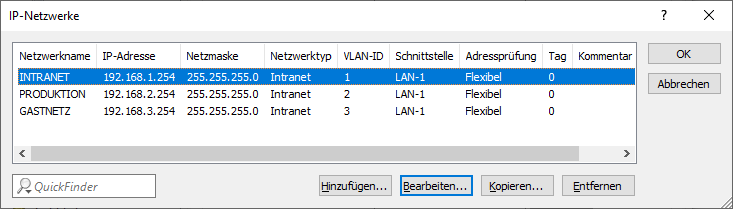 Image Added Image Added
- Der logischen Schnittstelle LAN-1 auf dem Router wurde der Tagging-Modus Hybrid zugewiesen.
- Es wird ein weiterer VLAN-fähiger Switch verwendet, auf dem die VLANs 1-3 ebenso anliegen sollen. Auf diesem Switch wird der Tagging-Modus Trunk verwendet.
- Die Port-Belegung am Switch gestaltet sich wie folgt:
- An Port 1 ist der Router angeschlossen.
- An Port 2 ist der zweite VLAN-fähige Switch angeschlossen.
- An Port 3 wird ein Endgerät angeschlossen, welches Zugriff zum Netzwerk INTRANET haben soll.
- An Port 4 wird ein Endgerät angeschlossen, welches Zugriff zum Netzwerk PRODUKTION haben soll.
- An Port 5 wird ein Endgerät angeschlossen, welches Zugriff zum Netzwerk GASTNETZ haben soll.
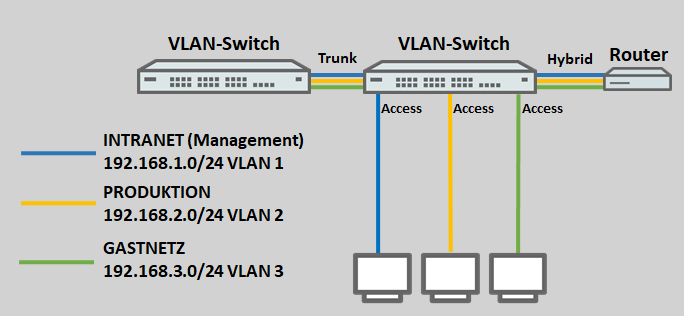 Image Added Image Added
Vorgehensweise: 1. Verbinden Sie sich mit dem Webinterface des Gerätes und wechseln in das Menü Configuration → VLAN → VLAN Membership. 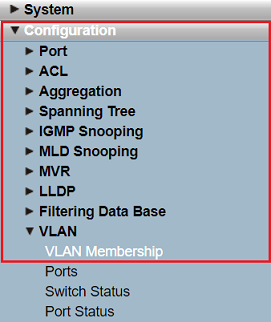 Image Added Image Added2. Erstellen Sie über die Schaltfläche Add New VLAN zwei weitere VLANs mit den IDs 2 und 3 für die Netzwerke PRODUKTION und GASTNETZ. 3. Passen Sie die Zugehörigkeit der Ports zu den einzelnen VLANs wie folgt an: - VLAN 1: Das VLAN 1 wird auf den Ports 1 - 3 verwendet. In der Standard-Konfiguration ist das VLAN 1 auf allen Ports aktiv. Entfernen Sie daher die restlichen Ports aus dem VLAN 1, indem Sie zweimal auf den jeweiligen Port klicken.
- VLAN 2: Das VLAN 2 wird auf den Ports 1,2 und 4 verwendet. Fügen Sie diese Ports daher dem VLAN hinzu, indem Sie einmal auf den jeweiligen Port klicken.
- VLAN 3: Das VLAN 3 wird auf den Ports 1,2 und 5 verwendet. Fügen Sie diese Ports daher dem VLAN hinzu, indem Sie einmal auf den jeweiligen Port klicken.
4. Klicken Sie auf Apply , um die Änderungen zu übernehmen. 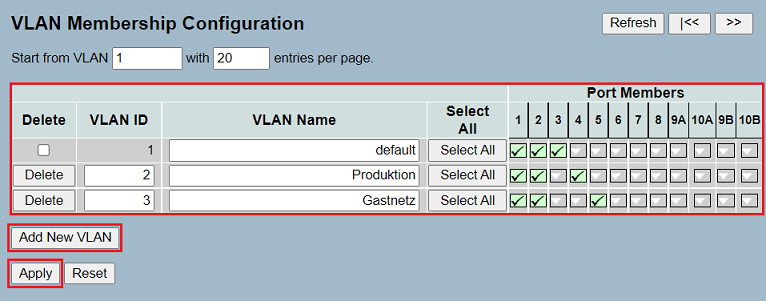 Image Added Image Added5. Wechseln Sie in das Menü Configuration → VLAN → Ports, passen die Taggingmodi für die einzelnen Ports an und klicken auf Apply. - Port 1:
- Egress Rule: Wählen Sie den Tagging-Modus Hybrid aus, da auf dem Router ebenso Hybrid eingerichtet ist (siehe Szenario ).
- PVID: Hinterlegen Sie die VLAN-ID 1 , da das Netzwerk INTRANET ( VLAN-ID 1 ) als "Management-Netzwerk" fungiert.
- Port 2:
- Egress Rule: Wählen Sie den Tagging-Modus Trunk aus, da auf dem weiteren Switch ebenso Trunk eingerichtet ist (siehe Szenario ).
- PVID: Die VLAN-ID kann auf dem Wert 1 belassen werden. Die Port VLAN-ID wird bei Verwendung des Tagging-Modus Trunk nicht verwendet.
- Port 3:
- Egress Rule: Wählen Sie den Tagging-Modus Access aus, da ein Endgerät angeschlossen werden soll, welches kein VLAN unterstützt.
- PVID: Hinterlegen Sie die VLAN-ID 1 , da ein Zugriff auf das Netzwerk INTRANET mit der VLAN-ID 1 erfolgen soll.
- Port 4:
- Egress Rule: Wählen Sie den Tagging-Modus Access aus, da ein Endgerät angeschlossen werden soll, welches kein VLAN unterstützt.
- PVID: Hinterlegen Sie die VLAN-ID 2 , da ein Zugriff auf das Netzwerk PRODUKTION mit der VLAN-ID 2 erfolgen soll.
- Port 5:
- Egress Rule: Wählen Sie den Tagging-Modus Access aus, da ein Endgerät angeschlossen werden soll, welches kein VLAN unterstützt.
- PVID: Hinterlegen Sie die VLAN-ID 3 , da ein Zugriff auf das Netzwerk GASTNETZ mit der VLAN-ID 3 erfolgen soll.
| Hinweis |
|---|
Stellen Sie unbedingt sicher, dass bei Port Type für alle Ports die Option C-port ausgewählt ist. Nur damit wird das gewohnte Tagging-Verhalten verwendet. Die Option C-port ist in der Standard-Konfiguration für alle Ports ausgewählt. |
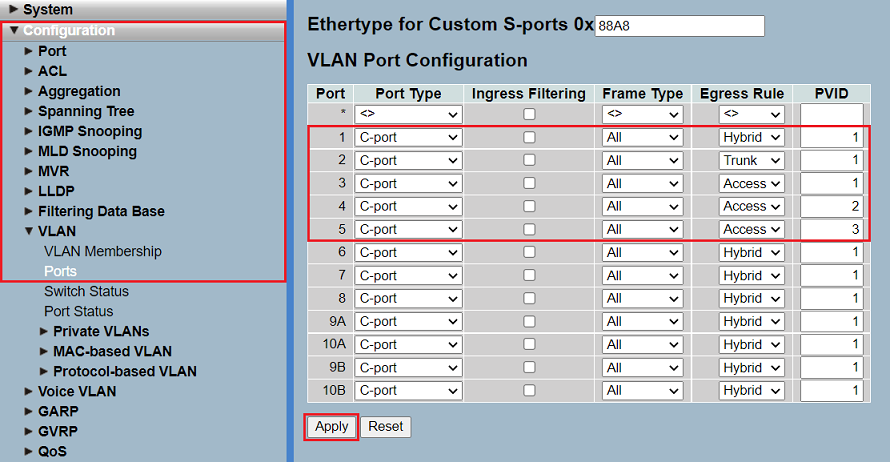 Image Added Image Added6. Wechseln Sie in das Menü Maintenance → Save/Restore → Save Start und klicken auf Save, um die Konfiguration als Start-Konfiguration zu speichern. | Info |
|---|
Die Start-Konfiguration bleibt auch nach einem Neustart des Gerätes oder einem Stromausfall erhalten. |
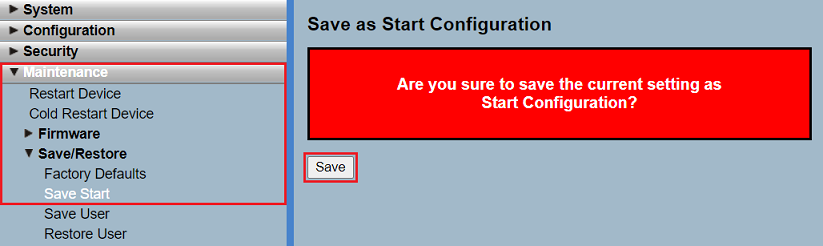 Image Added Image Added
Troubleshooting: Keine Kommunikation in einem VLAN auf bestimmten Switch-Ports möglich Sofern ein Private VLAN angelegt ist, muss ein Switch-Port sowohl Mitglied in dem jeweiligen VLAN als auch in dem zugehörigen Private VLAN sein, damit die Kommunikation in dem VLAN über diesen Port möglich ist. Stellen Sie daher in dem Menü Configuration → VLAN → Private VLANs → Private VLAN Membership sicher, dass alle Ports Mitglied in dem jeweiligen VLAN sind. | Info |
|---|
In der Standard-Konfiguration sind alle Ports Mitglied im Private VLAN 1. Daher ist nur das VLAN 1 betroffen, sofern keine weiteren Private VLANs angelegt werden. |
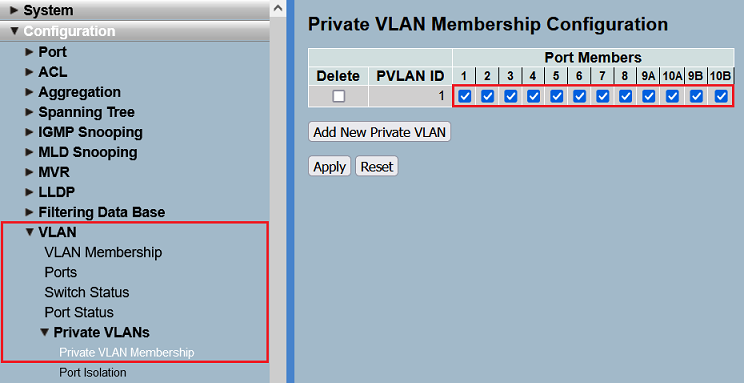 Image Added Image Added
1. Konfiguration des LANCOM 1781A: Legen Sie unter IPv4 → Allgemein → IP-Netzwerke die mit einer VLAN-ID versehenen ARF-Netzwerke an:  Image Removed Image Removed2. Konfiguration des LANCOM GS-23XX(P): 2.1 Legen Sie unter VLAN → VLAN Membership die einzelnen VLANs an und aktivieren Sie die Ports, denen die VLANs angehören sollen:- VLAN-1: VLAN-ID 1 / Ports 1 und 10
- VLAN-2: VLAN-ID 2 / Ports 2, 3 und 10
- VLAN-3: VLAN-ID 3 / Ports 4, 5 und 10
- VLAN-4: VLAN-ID 4 / Ports 6, 7 und 10
2.3 Klicken Sie auf Apply, um die Konfiguration zu speichern.  Image Removed Image Removed2.4 Wechseln Sie in das Menü VLAN -> Ports und weisen Sie den jeweiligen Ports die entsprechenden VLAN-IDs (PVID) zu.- Port 1: PVID 1
- Ports 2 & 3: PVID 2
- Ports 4 & 5: PVID 3
- Ports 6 & 7: PVID 4
- Port 10: PVID 1
 Image Removed Image Removed2.5 Klicken Sie auf Apply, um die Konfiguration zu speichern. 2.6 Prüfen Sie die Konfiguration durch eine Verbindung mit den einzelnen Ports des Switches, es wird jeweils eine IP-Adresse aus dem entsprechenden Netzwerk zugewiesen. |